เพื่อนหรือผู้ที่เราเลิกคบหา หรือ ผู้ที่อาจจะสร้างความเดือดร้อนให้เรา หรือยังรัก คิดถึง แต่ไม่อยากเจอแล้วชาตินี้ จึงต้องการลบข้อมูลแชท ข้อมูลอื่น ลบชื่อเพื่อนออกจาก LINE ของเราให้สิ้นซาก สำหรับผู้ใช้ iPhone ซึ่งจะมีจุดที่จะต้องตรวจสอบและลบหลายจุด ไม่เช่นนั้นข้อมูลแชท หรือ ข้อมูลอื่นๆ ก็จะยังอยู่ ยังไม่ถูกลบออกจาก Line
การลบข้อมูลของแอป LINE ใน iPhone จะมีส่วนต่างๆ ที่จะต้องตรวจสอบดังนี้
ลบข้อมูลในห้องแชท
การลบข้อมูลในห้องแชทของบุคคล หรือ เพื่อนที่เราต้องการลบ ใน LINE จะมีข้อมูล ที่เป็นข้อความที่รับส่ง รูป เสียง วิดีโอ ไฟล์ ข้อมูลเหล่านี้หากไม่ลบออกจากห้องแชท เมื่อมีการเพิ่มเพื่อนคนนั้นกับ LINE ของเราอีกครั้ง ข้อมูลจะกลับมาเหมือนเดิม ทั้งหมดเลย
1. ในหน้าจอแอป LINE ให้แตะ แชท
2. แตะชื่อเพื่อนที่เราต้องการลบ เช่น tpl20
3. แตะไอคอน 3 ขีด
4. เลื่อนหน้าจอลงด้านล่าง แตะ ตั้งค่าอื่นๆ
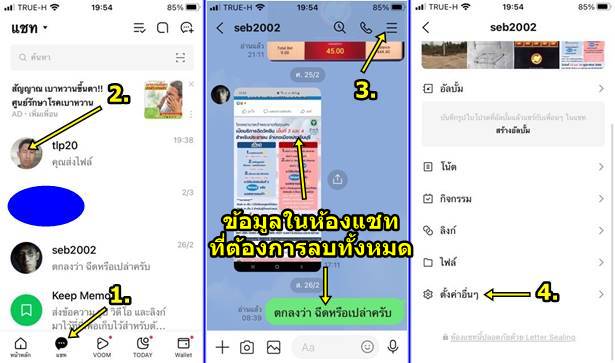
5. เลื่อนหน้าจอลงไปด้านล่างจะพบคำสั่ง ลบข้อมูล ให้แตะเลือก
6. แตะติ๊กถูกเลือกข้อมูลทั้งหมด ที่ต้องการลบ เช่น รูป ข้อความเสียง ไฟล์ หรือ อื่นๆ ติ๊กถูกให้หมด แล้วแตะ ลบข้อมูลที่เลือกด้านล่าง
7. ลบประวัติการแชท แตะเลือก (ข้อมูลแคลของอัลบัมควรลบด้วยเช่นกัน)
8. แตะ ลบ เพื่อลบข้อความที่เคยแชทกันทั้งหมด
9. เสร็จแล้วออก และกลับหน้าจอหลัก
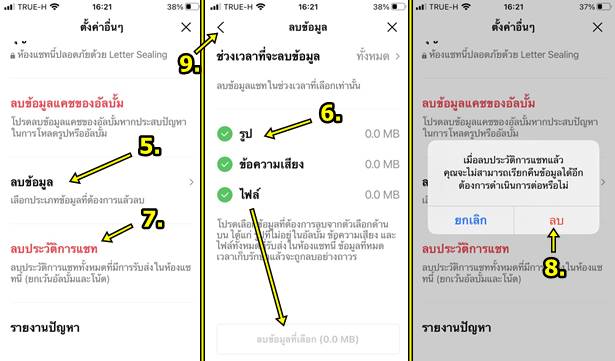
10. หากไม่ลบข้อมูลในห้องแชท ลบแค่ชื่อเพื่อนคนนั้นออกไปจาก LINE ของเรา หากมีการเพิ่มบุคคลนั้นเป็นเพื่อนอีกครั้ง ในห้องแชท ก็จะยังคงมีข้อความ ประวัติการแชท รูปภาพ อยู่เหมือนเดิม ครบทั้งหมด ถ้าแอบมีกิ๊กละก็เป็นเรื่อง เหอๆๆๆ
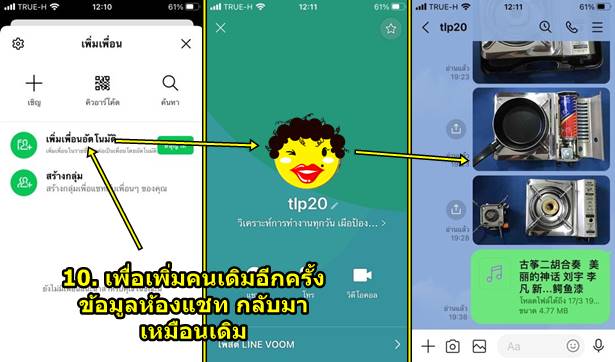
ลบข้อมูลในโน้ต
ในโน้ตเป็นอีกจุดหนึ่งที่อาจจะมีข้อมูลข้อความที่ได้สำรองเก็บเอาไว้ เมื่อจะลบข้อมูลเพื่อน เลิกคบกับเพื่อนคนไหน ก็เป็นอีกจุดหนึ่งที่จะต้องเข้ามาตรวจสอบและลบให้เกลี้ยง
1. แตะ แชท
2. แตะชื่อเพื่อน เช่น tlb20
3. แตะไอคอน 3 ขีด
4. แตะ โน้ต
5. ขณะนี้ ไม่มีข้อมูลใดๆ ในโน้ต หากมีก็จัดการลบได้เลย
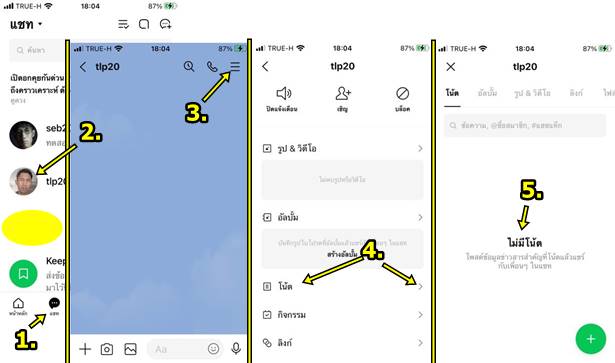
ลบข้อมูลใน Keep
ข้อมูลใน Keep อาจจะมีข้อมูลที่จำเป็นจะต้องลบทิ้งออกจากเครื่องเช่นกัน อาจจะโหลดภาพ ข้อมูล เกี่ยวกับเพื่อนที่ต้องการเลิกคบมาเก็บไว้
1. แตะหน้าหลัก ไปยังหน้าหลักของแอป LINE
2. แตะ ไอคอน Keep
3. แตะเลือกหมวดของข้อมูล เช่น รูป วิดีโอ ลิงค์ ข้อความ ฯลฯ
4. แตะเลือกข้อมูลที่ต้องการลบ
5. แตะไอคอนถังขยะลบข้อมูลนั้นๆ
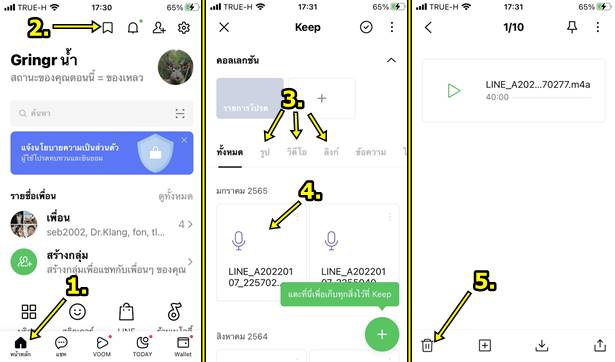
ลบชื่อเพื่อนออกจาก LINE
หลังจากลบข้อมูลในห้องแชท ประวัติการแชทเรียบร้อยแล้ว ของเพื่อนคนนั้นเรียบร้อยแล้ว ให้จัดการลบ เพื่อนคนนั้น เป็นลำดับต่อไป ซึ่งแม้จะเพิ่มคนนั้น เป็นเพื่อนอีกครั้ง ประวัติการแชทจะไม่มีแล้ว
1. ในแอป LINE ให้แตะ หน้าหลัก
2. แตะค้างที่ชื่อเพื่อนที่ต้องการลบ เช่น tlp20
3. แตะคำสั่ง ลบ
4. แตะ ลบ เพื่อยืนยันการลบ
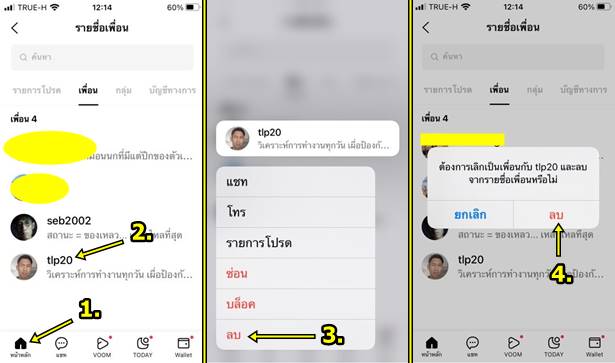
5. เมื่อได้เพิ่มเพื่อนคนเดิมอีกครั้งเข้ามาใน LINE ของเรา แล้วเข้าห้องแชท
6. ในห้องแชทจะไม่มีประวัติการแชท แต่เฉพาะในเครื่องของเราเท่านั้น ในมือถือของเพื่อนที่เราเคยเพิ่มเป็นเพื่อน จะยังมีประวัติการแชทครบทั้งหมด ถ้าเจ้าของเครื่องยังไม่ลบประวัติการแชท
7. แต่ถ้าไม่ได้ลบประวัติการแชท หลังจากเพิ่มเป็นเพื่อนแล้ว ก็จะมีประวัติการแชทกลับมาเหมือนเดิม
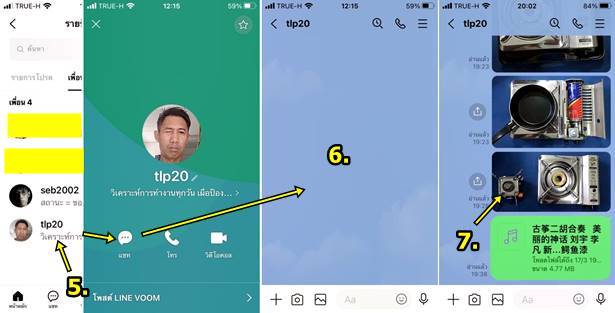
ลบประวัติการแชททั้งหมด
กรณีนี้จะเป็นการลบประวัติการแชททั้งหมดใน LINE ของเรา เพื่อนทุกคนที่เคยคุยกัน ประวัติ ข้อความ ข้อมูล สารพัด จะถูกลบทั้งหมด กรณีนี้ควรใช้เมื่อต้องการหยุดใช้งาน LINE และไม่ต้องการให้มีข้อมูลใดๆ หลงเหลืออยู่อีกเลย
1. แตะ หน้าหลัก ของ LINE
2. แตะไอคอนเฟือง
3. แตะคำสั่ง แชท
4. แตะ ลบข้อมูล

5. แตะติ๊กถูกเลือกข้อมูลทั้งหมด ตั้งแต่ ข้อมูลแคช รูป ข้อความเสียง ไฟล์ ประวัติการแชททั้งหมด
6. แตะ ลบข้อมูลที่เลือก
7. แตะ ลบข้อมูล ยืนยันการลบ
8. คราวนี้เมื่อแตะ แชท และแตะชื่อเพื่อน เพื่อเข้าห้องแชท จะพบว่า ไม่มีอะไรเหลือแล้ว
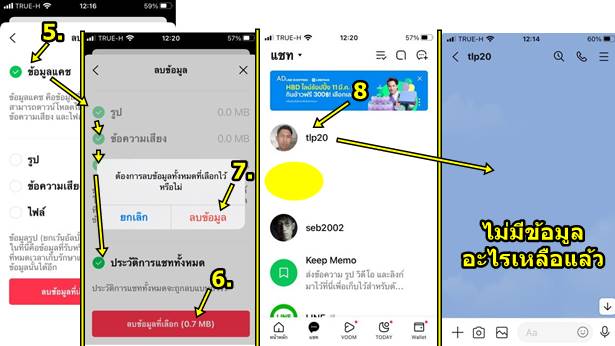
ลบข้อมูลสำรอง
ยัง...ยังไม่หมด ยังมีข้อมูลสำรอง ที่หากยังเก็บไว้ การลบแอป LINE ออกจาก iPhone แล้วติดตั้งใหม่ ยังสามารถดึงข้อมูลกลับมาได้อีก ต้องลบให้สิ้นซากจริงๆ
1. เข้าการตั้งค่า ไอคอนเฟือง
2. แตะ แชท
3. แตะ สำรองข้อมูลการแชท
4. แตะ ลบข้อมูลการแชทที่สำรองไว้
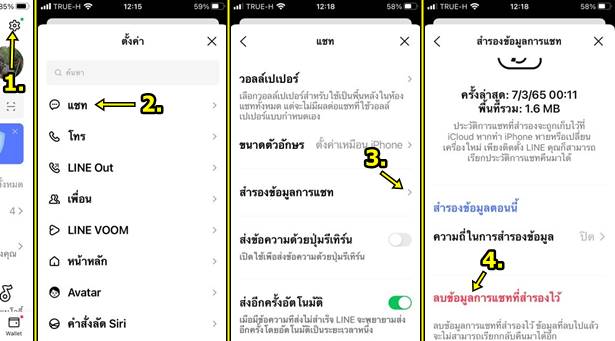
5. สิ่งที่จะต้องทำเป็นลำดับต่อไป ก็คือ ให้แตะคำสั่ง บัญชี
6. จัดการเปลี่ยนอีเมล์ และ รหัสผ่าน เป็นอีเมล์อื่น ส่วนอีเมล์เดิม ให้จดเอาไว้ และซ่อนข้อมูลไว้ให้ดี เหอๆๆ
7. อีเมล์ใหม่ ก็จะจับคู่กับการสำรองข้อมูลใหม่ ส่วนอีเมล์เก่า หากอยากได้ข้อมูลกลับมา ก็หามือถืออีกเครื่องมาไว้ใช้งาน แล้วติดตั้ง Line โดยลงทะเบียนด้วยอีเมล์และรหัสผ่านเดิม ก็จะดึงข้อมูลลับกลับมาได้ แต่หากไม่เปลี่ยนอีเมล์ หรือ ลบข้อมูลอีเมล์ในข้อที่ 6 ทิ้งไป เมื่อลบ LINE ออกจาก iPhone แล้วติดตั้ง LINE ใหม่ โดยใช้อีเมล์และรหัสผ่านเดิม ข้อมูลประวัติการแชท ฯลฯ จะกลับมาเหมือนเดิม
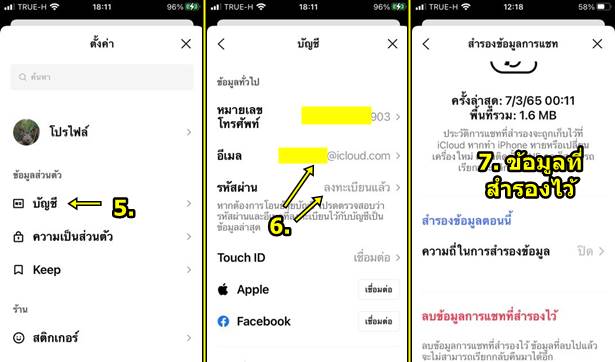
สรุป
การลบข้อมูลต่างๆ ของผู้ที่เราไม่ต้องการคบหาอีกต่อไปแล้ว ในแอป Line สำหรับผู้ใช้ iPhone ก็จะประมาณนี้ อาจจะเหลืออีกบางส่วน เช่น ในแอป รูปภาพ หรือ แอป ไฟล์ ที่อาจจะนำข้อมูลไปเก็บไว้ เมื่อไรก็ไม่รู้ ก็แตะเข้าไปตรวจสอบอีกที



